iPhoneの画面が暗くなり何も見えないのは、あなただけではありません。
自動ロックやダークモードが有効になっているなど、画面が暗くなってしまう原因は様々です。
今回は、iPhoneの画面が暗くなる原因と改善策を解説します。
まず4つを試してみよう~iPhoneの画面が暗いときに~
ちょっとした操作ミスや、一時的なエラーであれば電源やアプリ操作で解決することが殆どです。
なんらかの不具合か故障を疑う前に、お持ちになっているiPhoneで以下の4つを試して暗い状態が改善するかチェックしてみましょう。
ダークモードになっていないか
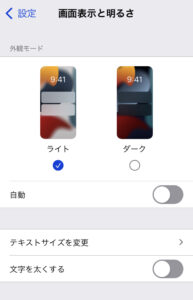
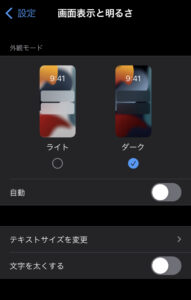
画面が暗いのは、自動的にダークモードに切り替わっているだけかもしれません。
ダークモードの設定を確認するには、「設定」→「画面表示と明るさ」をタップし、「ダークモード」の項目へ進みます。
iPhoneのダークモードは、画面の色調のベースを暗くして表示する機能です。スマートフォンの画面を暗くすることで、目の疲労を軽減する効果が期待できます。
そのため中古で購入したiPhoneだと設定が有効になっている場合があります。目に優しい機能なので、日没時に自動的にダークモードに切り替わるように設定を変更する人も多いようです。
アプリを終了する

iPhoneの画面が暗いのには、いくつかの理由が考えられます。
iPhoneの問題ではなく、使用しているアプリの設定や不具合が原因かもしれません。アプリが原因の場合、iPhoneの設定を変えても解決しません。
起動中のアプリがある場合は、まずそれを終了して問題が解消されるかどうか試してみてください。
ここでは、iPhoneでアプリを閉じる方法をご紹介します。
iPhone X 以降の場合
ホーム画面の下部から上にスワイプします。左右にスワイプして、終了したいアプリを探します。アプリのプレビューを上にスワイプして、起動中のアプリを終了させます。
iPhone SE(第2世代)、iPhone 8以前の機種
まず、ホームボタンを2回押して、最近使ったアプリを表示します。左右にスワイプして、終了させたいアプリを探します。アプリのプレビューを上にスワイプすることで、アプリを終了することができます。
iPhoneを再起動する

一時的な問題で暗い画面になる場合は、iPhoneを再起動することで問題が解決します。
再起動するには、電源を一度切って入れ直すだけです。暗い画面のままだと、正しく操作できない場合があります。
お持ちの機種によって以下の操作を試してみましょう。
iPhone X、11、12シリーズの場合
サイドボタンと音量調節ボタンを同時に長押しします。電源アイコンが表示されたら、スライダーをスワイプし、電源が切れるまで30秒待ちます。
電源を切った後に再度起動させるには、サイドボタンをAppleロゴが表示されるまで長押しするだけです。
iPhone SE(第2世代)、8、7、6シリーズの場合
電源アイコンが表示されるまでサイドボタンを長押しします。
電源アイコンが表示されたら、スライダーをスワイプし、電源が切れるまで30秒待ちます。
再度電源を入れるには、アップルロゴが表示されるまでサイドボタンを押し続けます。
iPhone SE(第1世代)、5以前の場合
右上のトップボタンを電源アイコンが表示されるまで長押しします。スライダーをスワイプし、電源が切れるまで30秒待ちます。再起動する。
最新バージョンにアップデートする
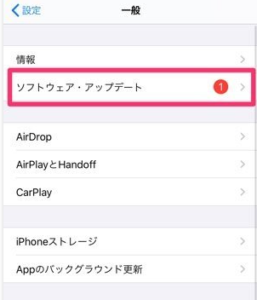
iPhoneの画面が暗い場合、明るさの調整に問題がある可能性があります。
画面が最新のバージョンに更新されていないことが原因である可能性があります。解決するには、手動または自動でソフトウェアを更新します。
手動で更新する場合は、「設定」→「一般」→「ソフトウェア更新」を選択。
現在インストールされているバージョンが画面に表示されます。古いバージョンであれば、最新バージョンにアップデートしてください。
自動でアップデートする場合は、「設定」→「一般」→「ソフトウェアアップデート」を選択。
「自動更新をカスタマイズする 」または 「自動更新 」を有効にすると、自動的にアップデートされます。
自動アップデートは、充電器とWi-Fiに接続されているときのみ利用できることに注意してください。
iPhoneの設定かも?6つのチェックポイント
iPhone端末の電源を入れ直したり、アップデート等を行ったりしても、iPhone画面が暗い場合は設定に原因があるかもしれません。
ちょっとした操作ミスも考えられるので、以下の6つのポイントをチェックしてみましょう。
明るさの自動調整

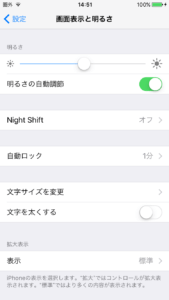
周囲の明るさに合わせて画面の明るさを自動的に調整することで、iPhoneの電力を節約し、画面が暗くなっている可能性があります。
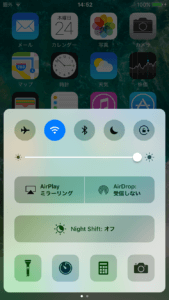
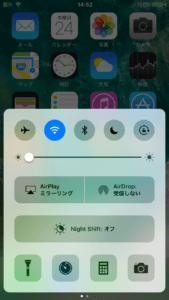
画面を下から上にスワイプすると、スクリーンのが明るさが調節できます。
ただし自動調整にチェックが入っていると
一番明るくしていても、暗くなります。
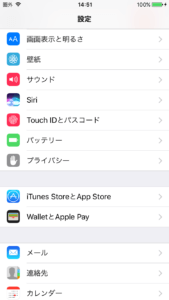
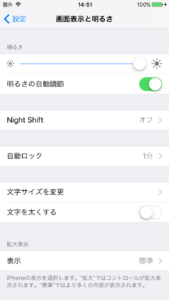
明るさの自動調整を切り替えるには、
「設定」→「表示画面と明るさ」→「明るさ」
こちらからオンオフに切り替えられます。。
低電力モード
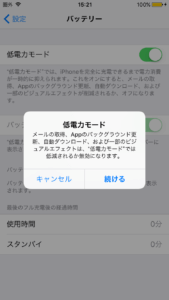
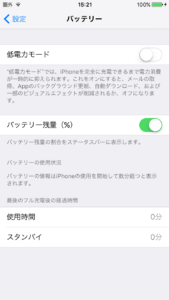
「低電力モード」は、バッテリーの消費を節約するために、画面を暗くする機能です。有効状態をiphone画面が暗いままを解決できることがあります。
「設定」→「バッテリー」→「低電力モード」で「ON」
低電力モードが「ON」の時には、バッテリーアイコン野色がいつもと違うはずです。
Night Shift
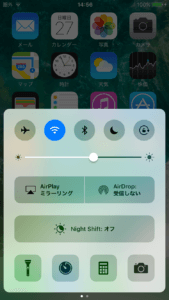
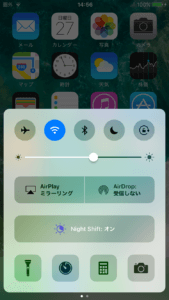
もし画面が暗いというよりも黄色っぽく見えるという事であれば、
NightShiftモードが影響していると考えられます。
画面を下から上にスワイプして頂くと
画面中央にNightShift:「オン」「オフ」で調節できます。
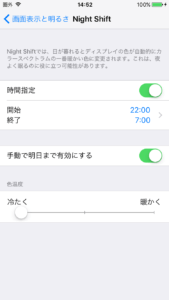
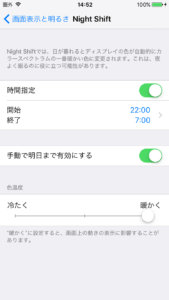
「設定」 → 「表示画面と明るさ」 →「NightShift」
こちらからも設定できます。
「設定」から「NightShift」より「色温度」も調節できます。
「NightShift」の色が気になるようであれば、「冷たく」や「暖かく」へスライドすれば色が変わります。
NightShiftモードというのは、ブルーライト軽減モードです。
パソコンやスマートフォン、LED照明に多く含まれているブルーライトですが、可視光線の中でも強いエネルギーを持っていて、網膜まで到達します。
夜間だと寝付きが悪くなる場合もあり、時間帯によってはおすすめの機能です。
ホワイトポイントを下げる
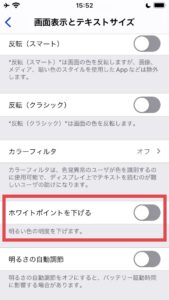
ホワイトポイントを下げるは、画面上の明るい色の輝度を低減する機能です。
設定をオンにすると、画面の明るさを調整することができます。
確認するには「設定」→「一般」→「アクセシビリティ」を選択。
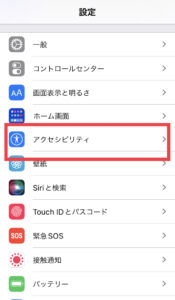
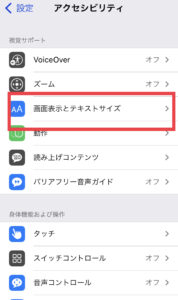
「画面表示とテキストサイズ」→「ホワイトポイントを下げる」にすすみます。
設定をオンにしてじから、スライダーを左右にドラッグして明るさを調整してみましょう。
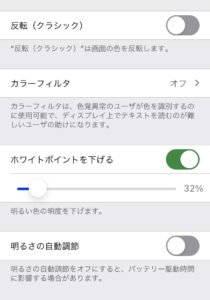
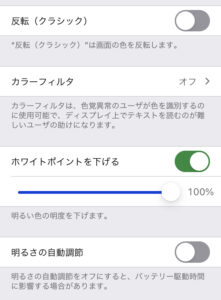
通常の明るさ設定だけでは暗さが改善できない場合、ホワイトポイントの設定を確認した方がいいかもしれません。
自動ロック
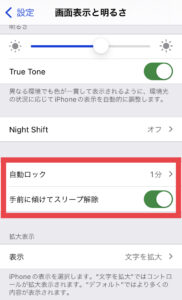
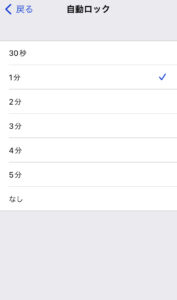
自動ロック は、設定した時間が経過すると自動的に画面がロックされ画面が暗くなります。
自動ロック設定を変更すると、画面の明るさが改善する可能性があります。以下の手順で操作してください。
「設定」→「画面表示と明るさ」→「自動ロック」を選択。
自動ロックされるまでの時間を選択できます。ドロップダウンメニューから好きな時間を選択するだけです。
ズーム機能とズームフィルタ
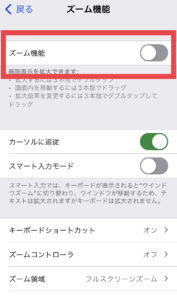

画面表示を拡大する「ズーム機能」、反転表示や低照度設定が可能な「ズームフィルター」iPhoneが暗くなる原因になりやすいです。
「ズーム機能」は、[設定]→[アクセシビリティ]→[ズーム]を選択。その後、「ズーム機能」をオンオフして確認してみましょう。
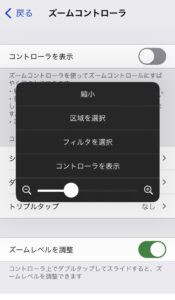
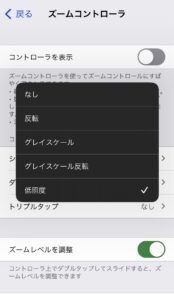
「ズームフィルター」により何らかのフィルターが働いている場合もあります。
「設定」→「アクセシビリティ」→「ズーム」と選択。「ズームフィルター」を選択。
それぞれのフィルターを確認、もしくは「なし」を選択してみましょう。
ここまでやっても改善しなければ故障かも?

ここまで紹介した内容を試したのに、状態が変わらない場合は物理的に故障している事が考えられます。
画面の明るさに影響するものとして、以下があります。
内部センサーに不具合
衝撃や内部故障により、iPhone内部のセンサーが誤動作し、画面が暗くなることがあります。
iPhoneの内部にある近接センサーはカメラに搭載されているため、このセンサーが覆われると画面が暗くなるようです。
バッテリーの劣化
バッテリーが劣化していると、iPhoneの画面が暗くなることがあります。
バッテリーが劣化している場合は、新しいバッテリーに交換することをおすすめします。
AppleCare+に加入している場合は、バッテリーを無償で交換することができます。AppleCare+に加入しているかどうかは、こちらで確認できます。
iPhoneの画面が割れているなど、バッテリー交換に支障が出るような損傷がある場合は、まずそれらの損傷を修復する必要があります。
故障が疑われる場合は修理に出そう
iPhoneを最新バージョンにアップデートしたり、再起動しても暗いままの場合は、故障の可能性が高いです。
iPhoneの修理店には、メーカーやキャリアと提携している正規店と、スマートフォンの修理を専門に行う専門ショップがあります。
それぞれ特徴が異なるので、自分に合った修理店を選ぶとよいでしょう。
メーカーやキャリアなど正規店
iPhoneの修理には、発生している問題に応じていくつかの選択肢があります。
Apple Storeなどの正規店や正規サービスプロバイダでは、通常、保険に加入していれば割引料金で修理が受けられます。
しかし、このような修理では、通常、故障している箇所は直らず、本体の交換になることが多いようです。非正規店が行う修理方法とは異なるので注意が必要です。
スマホ修理専門のショップに問い合わせる

iPhoneの修理が必要だけど、正規店のような高い値段を払いたくない場合は、スマホ修理専門ショップがあります。
これらの店舗では、かなり低価格で修理サービスを提供しているため、保証がない場合でもiPhoneを修理することが可能です。
当店でも対応しておりますので、気楽にお問い合わせください。





